Administración Electrónica
2. Aplicaciones de Administración Electrónica
2.9. ¿Cómo crear un uso para poder enlazar Gestión de Expedientes (GEX), con el registro de salida?
A continuación vamos a explicar cómo crear un uso para poder enlazar GEX, con el registro de salida.
Esto nos permitirá enviar documentos desde GEX al registro de salida.
Si quieres ver una animación sobre este proceso pincha aquí:
 |
Si no has podido ver la animación anterior a continuación te explicamos paso a paso cómo realizarlo:
En primer lugar, accedemos a Otros Registros y pinchamos pobre la pestaña Registros Otras Aplicaciones.
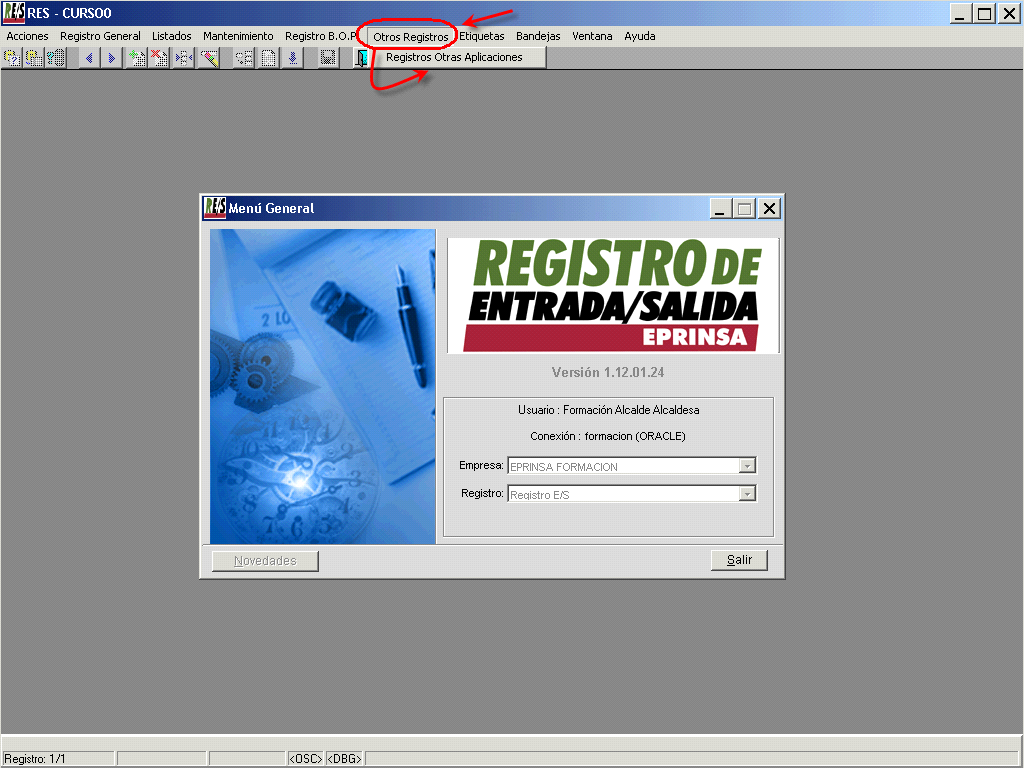
Lo primero que tenemos que indicar es la aplicación con la que vamos a conectar el registro. Tendremos que seleccionar Gestión de Expedientes.
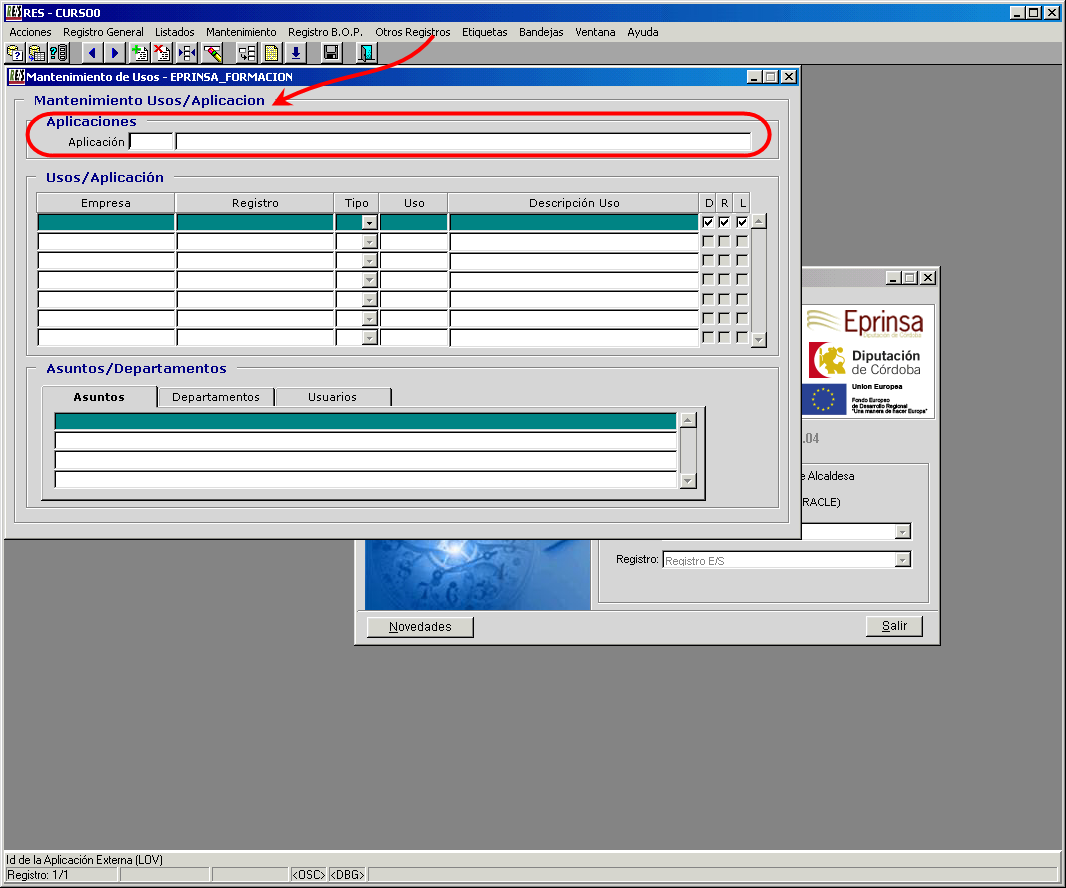
Introducimos la consulta o pulsamos la tecla [F7] y escribimos GEX (en mayúscula).

Pulsamos ejecutar consulta o la tecla [F8].
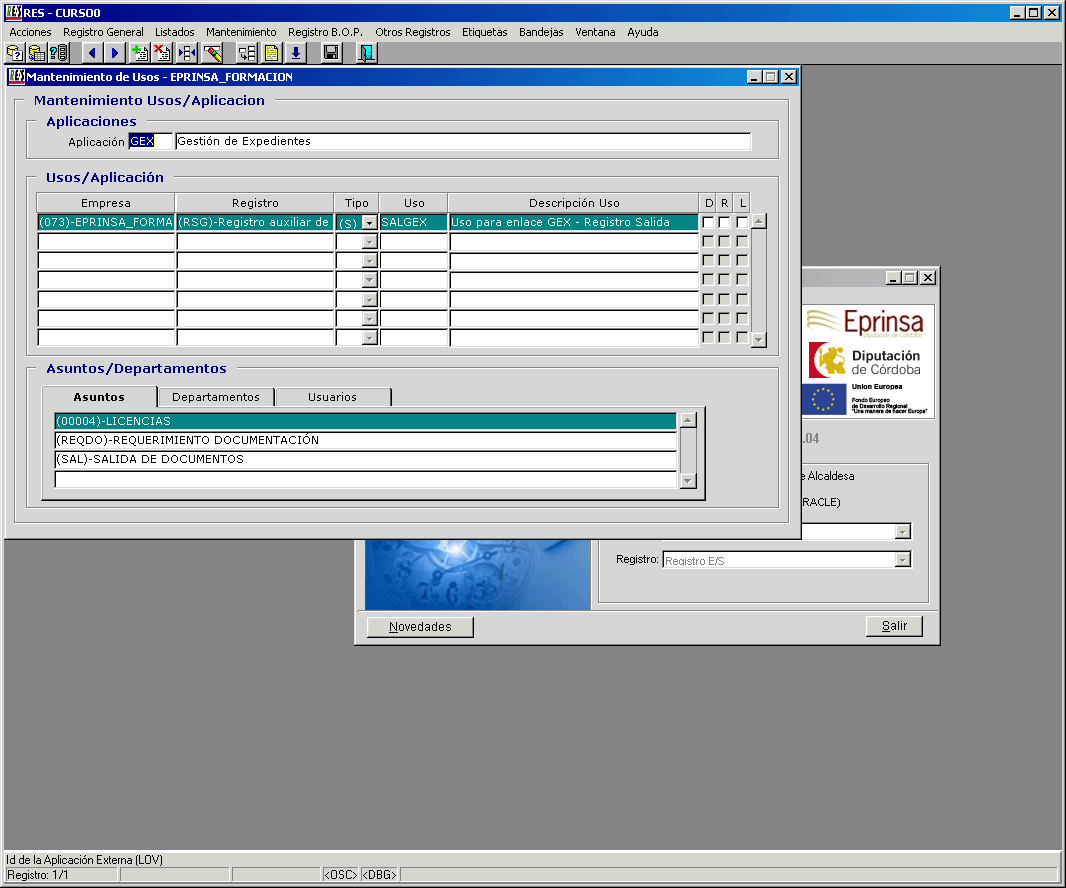
De esta forma ya tenemos la aplicación (GEX)-Gestión de Expedientes seleccionada. A continuación, seleccionamos la empresa en la tabla siguiente haciendo clic sobre la elegida.
Recuerda que en un paso anterior, hemos definido una unidad registral de salida para éstos casos. Dicha unidad registral será la que tengamos que seleccionar aquí.
En tercer lugar tenemos que seleccionar el registro o unidad registral que utilizaremos para dar las salidas.
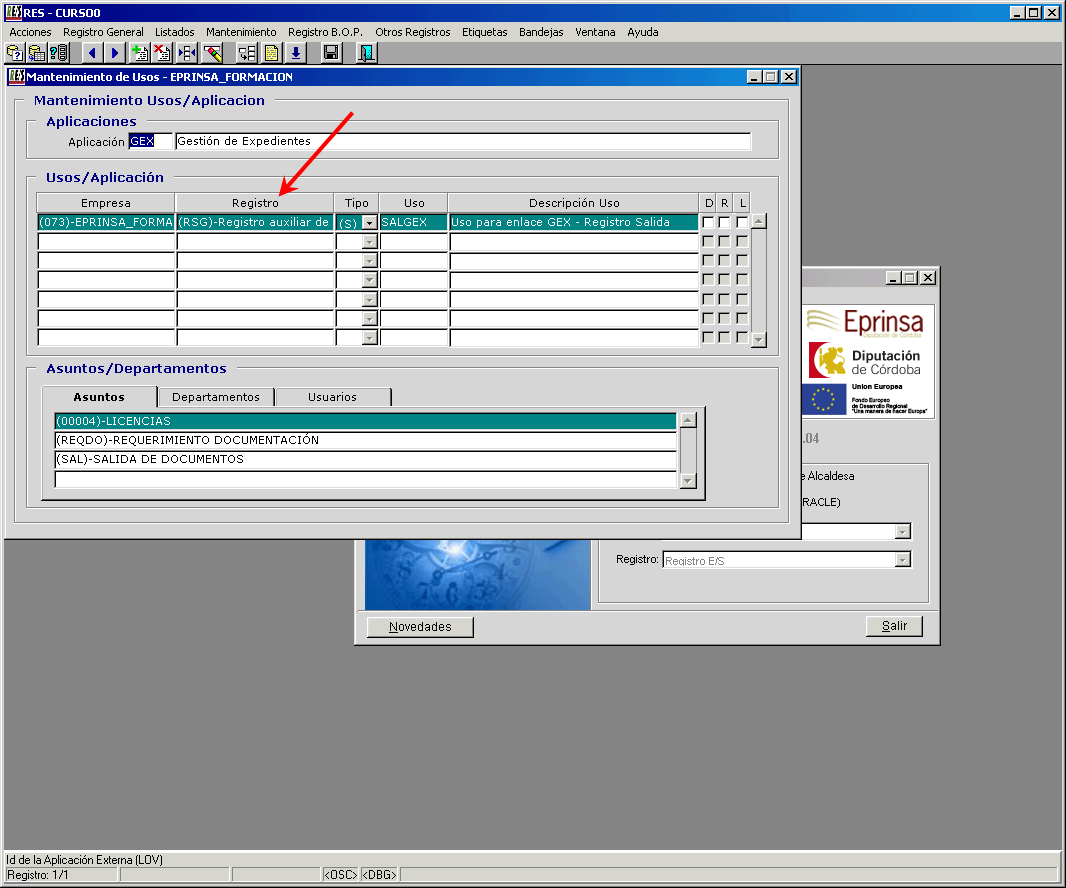
En nuestro caso, el registro que creamos en el paso anterior fue el (RSG)-Registro auxiliar de salida. Lo seleccionamos.
A continuación. Desplegamos la lista de tipo de registro. En el tipo de registro, tendremos que seleccionar (S) Salida.
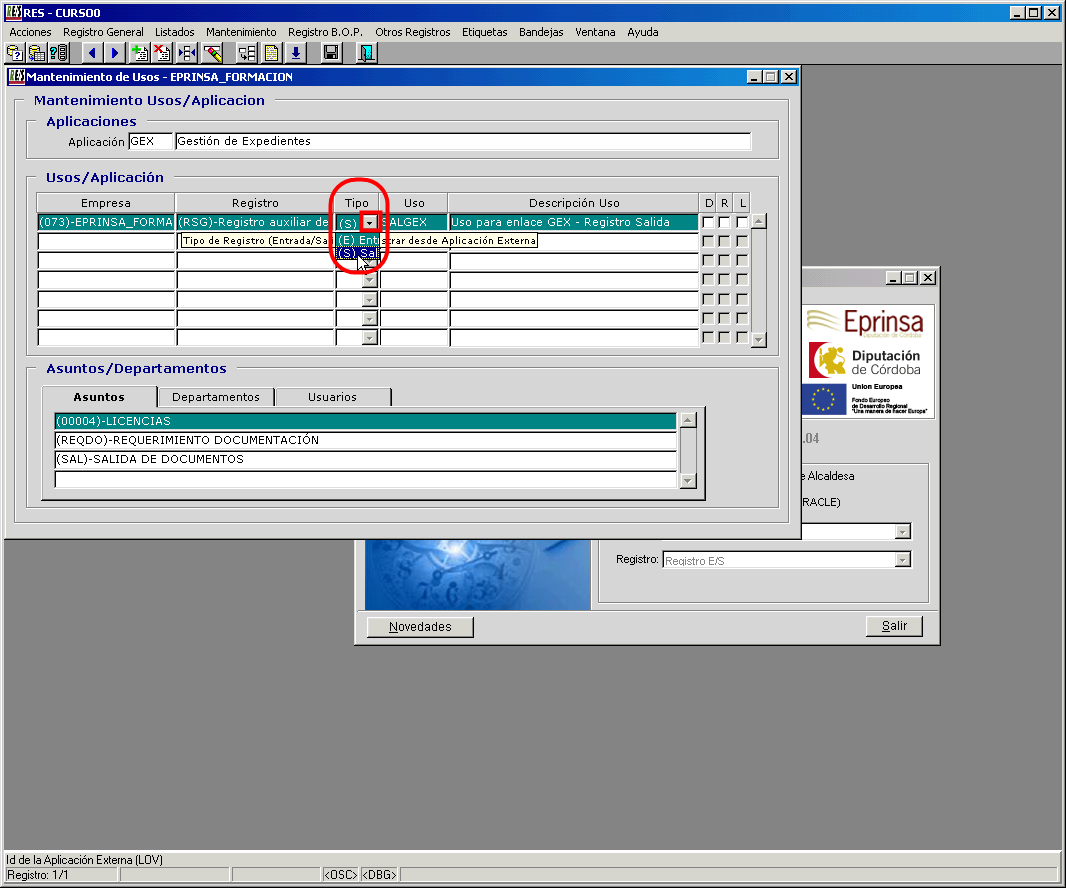
En la columna Uso, tendremos que escribir un código y una descripción para identificar el uso que estamos creando, en nuestro caso SALGEX.
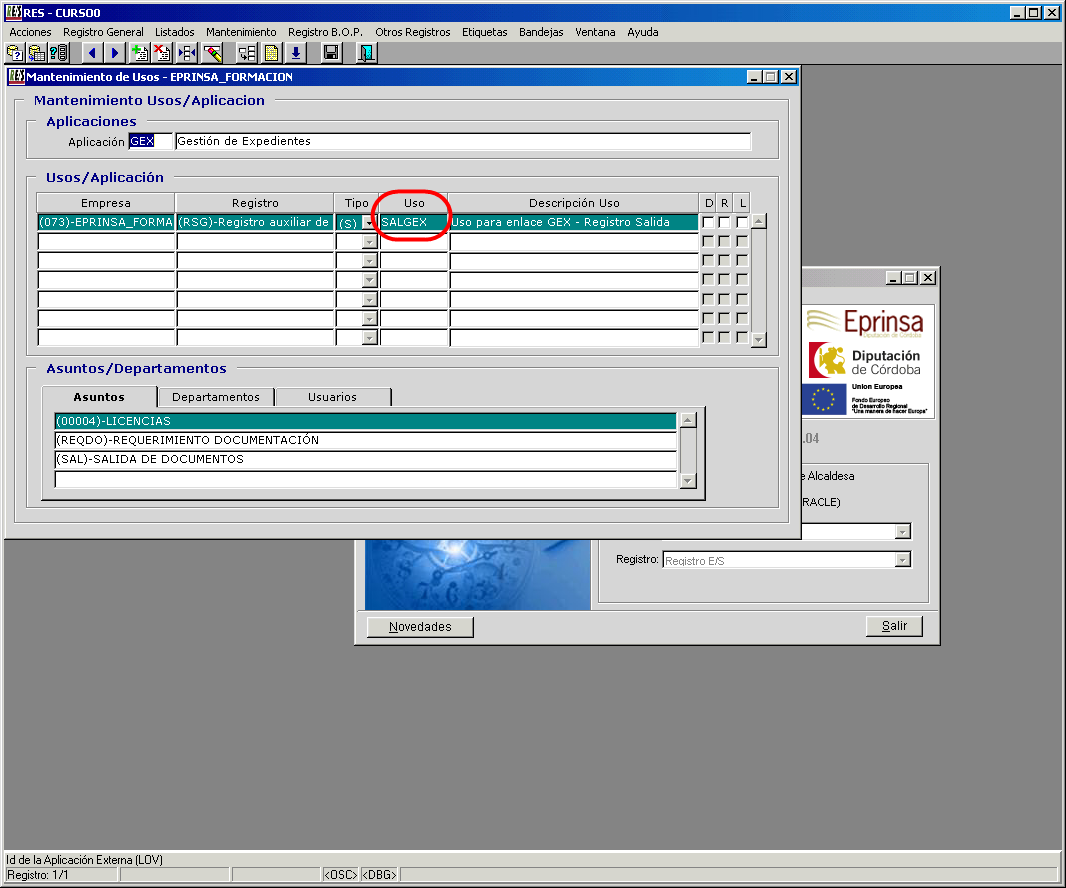
Con esto ya hemos terminado de rellenar la cabecera del "uso".
A la hora de registrar en un documento en el registro de salida, hay que indicar el asunto y departamento del que proviene el documento.
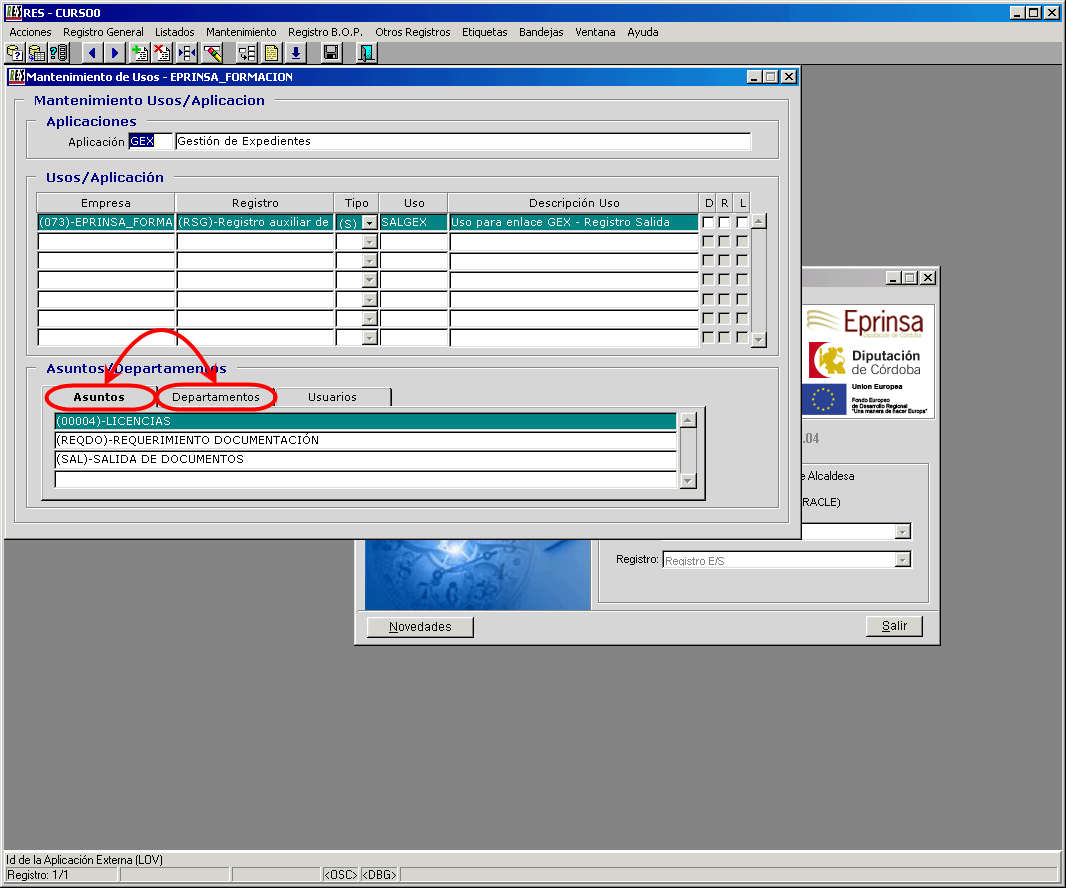
Las fichas Asuntos y Departamentos, nos permiten definir aquellos asuntos y departamentos con lo que los usuarios de Gestión de Expedientes van a poder registrar los documentos de salida.
Nos colocamos en una línea vacía de Asuntos... pulsamos sobre lista de valores o [F9].
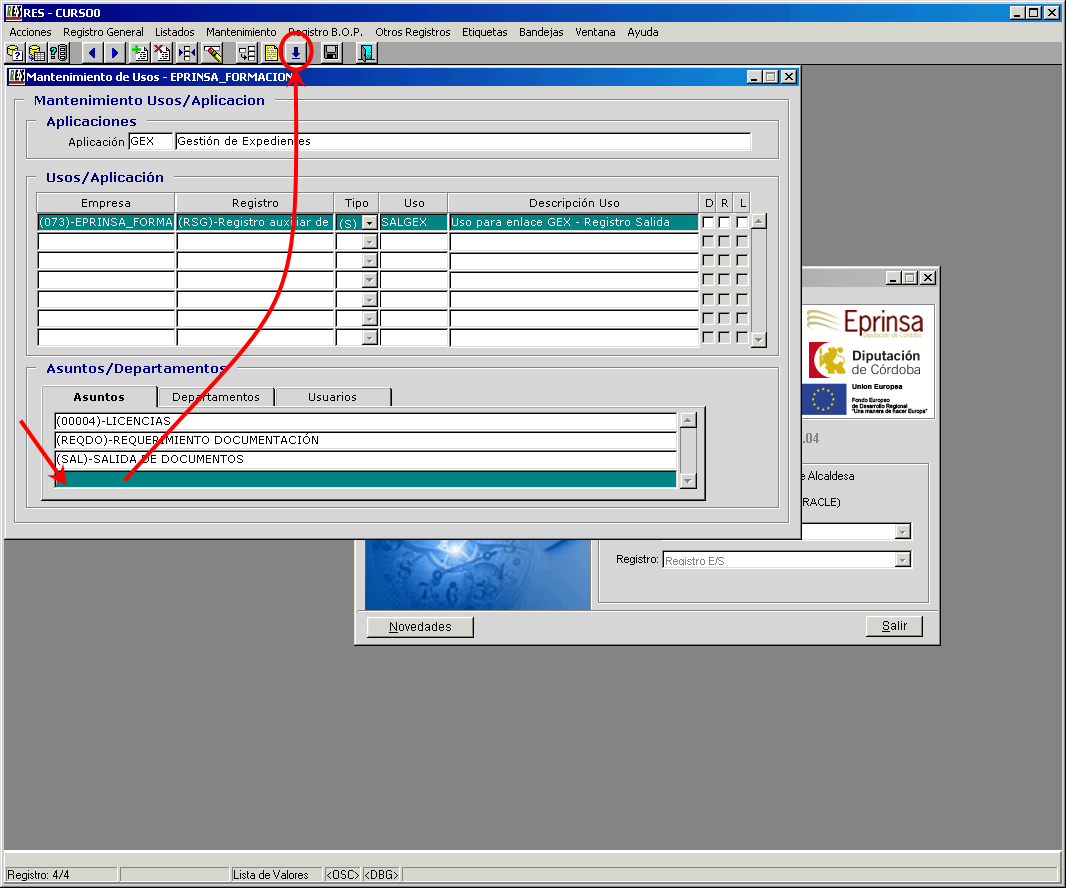
Nos aparecen todos los asuntos definidos en el registro. Seleccionamos el primero que queremos poner a disposición de los usuarios de GEX para que lo usen en sus registros de salida. Por ejemplo Documentacion de terceros.
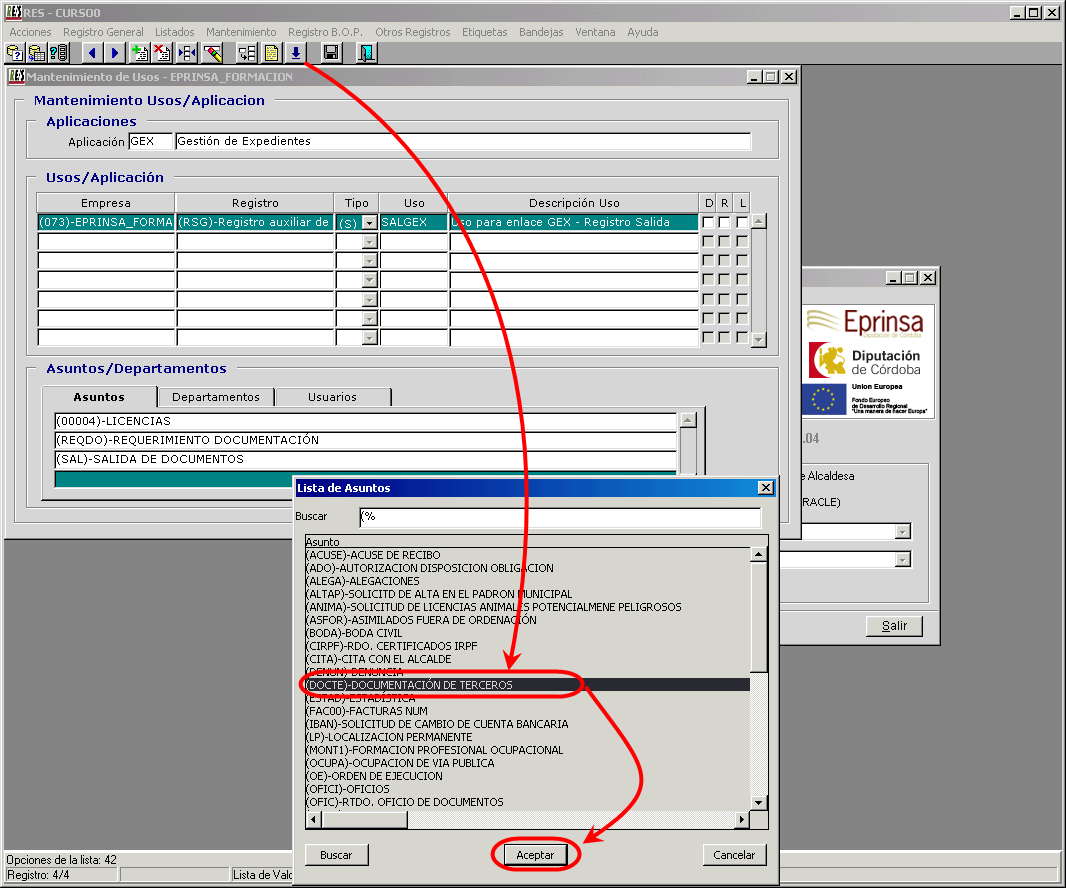
Si queremos que desde GEX se puedan utilizar más asuntos para registrar de salida, tendríamos que ir añadiéndolos de la misma forma.
Lo mismo tendremos que hacer con los departamentos. Hay que indicar los departamentos que permitiremos que se utilicen cuando se envíe algo al registro de salida desde GEX.
Recuerda que cuando se registra de salida, el campo Departamento, indica el departamento que genera el documento de salida.
Nos colocamos en la primera línea en blanco de la ficha.
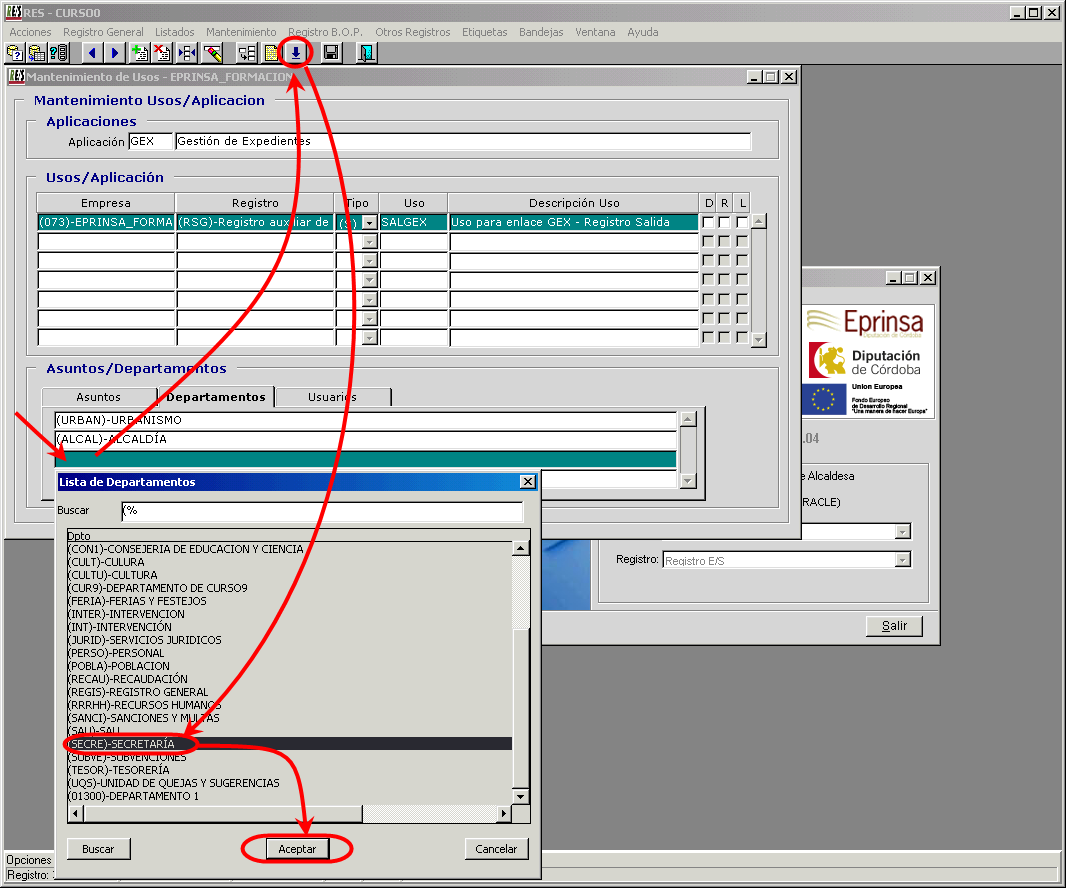
Utilizamos la lista de valores o [F9]. Seleccionamos el departamento que corresponda.
Por último pulsamos sobre Guardar.
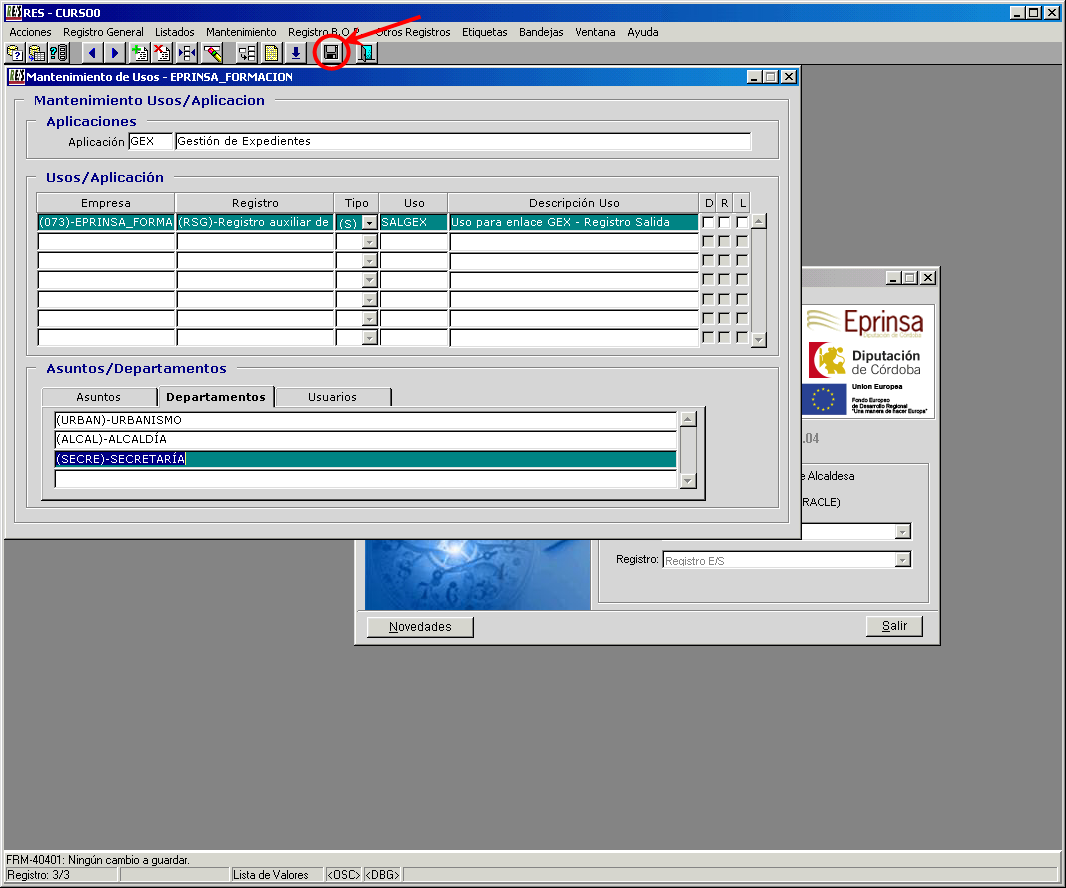
De esta forma ya tendríamos creado el uso para poder registrar desde Gestión de Expedientes.
Recuerda... Se registrará en el registro de salida seleccionado en el campo Registro.
Para registrar podremos utilizar los asuntos y departamentos indicamos en las pestañas de Asuntos y Departamentos.